Scegliere la Risoluzione Perfetta: 4:3 o 16:9 per Foto e Video?
- Home
- Supporto
- Suggerimenti Video editore Pro
- Scegliere la Risoluzione Perfetta: 4:3 o 16:9 per Foto e Video?
Sommario
Ottimizza le tue immagini: impara l'importanza del rapporto d'aspetto nella composizione fotografica e scegli la risoluzione ideale per creare foto e video di grande effetto.
Parte 1. Importanza del rapporto d'aspetto nella fotografia
4:3, il formato comunemente utilizzato, viene applicato nelle fotocamere con sensore piccolo, come quelle di piccole dimensioni e negli smartphone. Viene utilizzato anche nella fotocamera del sistema Micro 3/4. Rispetto alla loro struttura, questo tipo di fotocamera è più compatta di quella di una normale fotocamera digitale. È anche più piccolo e leggero.
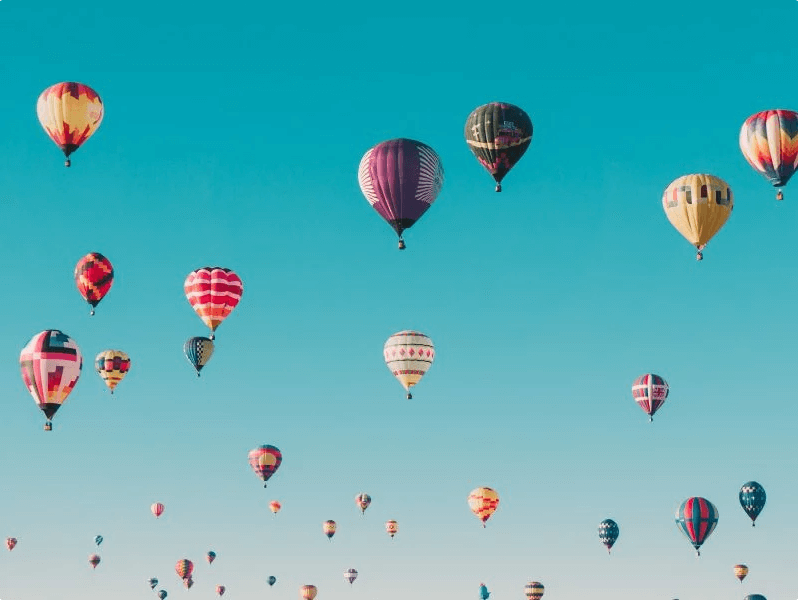
La larghezza della proporzione 16:9 è più ampia rispetto ad altre, quindi può catturare un’area più ampia rispetto a qualsiasi altra risoluzione. Molte persone scelgono il formato 16:9 per scattare foto quando hanno bisogno di una foto panoramica.
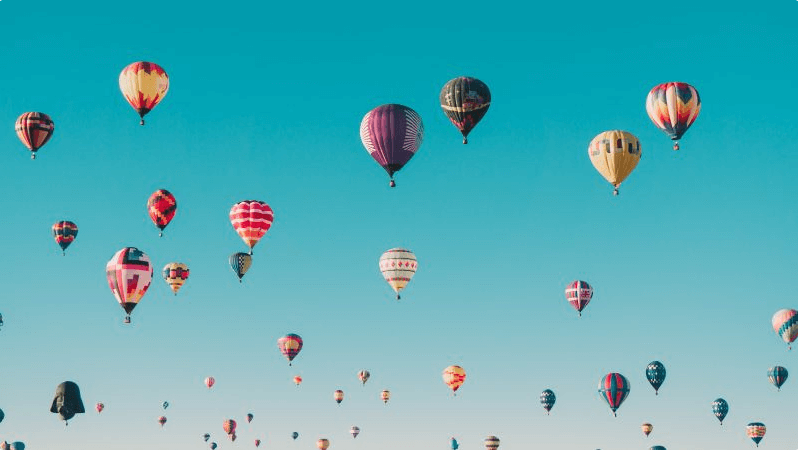
Pertanto, è necessario regolare le proporzioni se si desidera un’immagine favolosa.
Parte 2. Quale scegliere: 4:3 vs 16:9
4:3 è la scelta migliore nella fotografia statica perché può catturare tante informazioni da un’immagine. Altrimenti, se selezioni la proporzione 16:9, potresti perdere le parti superiore e inferiore dell’immagine. Ad esempio, nell’immagine seguente, l’area verde è l’immagine acquisita con proporzioni 4:3, mentre l’area rossa viene acquisita con proporzioni 16:9.
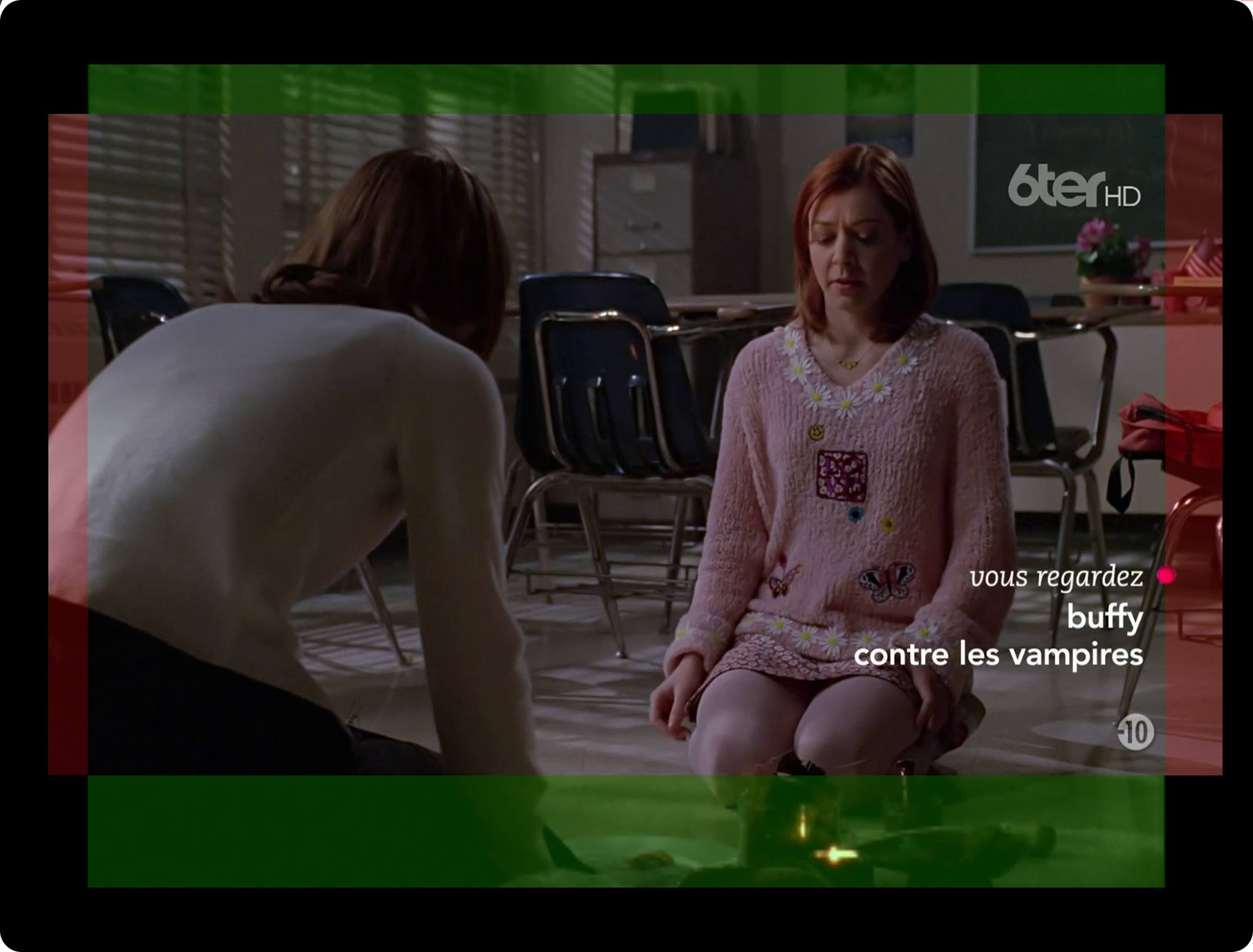
La proporzione 16:9 è ideale per documentari, pubblicità e film, e viene generalmente utilizzata negli attuali display dei PC, evitando così bordi neri durante la riproduzione. È consigliata per il caricamento di video su YouTube o altri siti di video sharing.
Parte 3. Come convertire il rapporto d'aspetto dei video
Metodo 1: Tagliare lo schermo del video in proporzione

Facile da usare La dimensione della finestra di registrazione può essere personalizzata e la registrazione può essere completata con un clic.
Pianificazione della registrazione automatica L'ora di inizio della registrazione può essere impostata e la registrazione automatica non ha paura di perdere contenuti interessanti.
Effetti di registrazione Cambio della velocità di registrazione, filigrane personalizzabili, effetti del mouse, schermate durante la registrazione, ecc.
Registrazione simultanea del dispositivo Può registrare contemporaneamente lo schermo del computer Windows e la webcam.
Software multifunzionale Oltre alla registrazione dello schermo, puoi anche modificare i video e convertire i formati.
Facile da usare La dimensione della finestra di registrazione può essere personalizzata e la registrazione può essere completata con un clic.
Pianificazione della registrazione automatica L'ora di inizio della registrazione può essere impostata e la registrazione automatica non ha paura di perdere contenuti interessanti.
Effetti di registrazione Cambio della velocità di registrazione, filigrane personalizzabili, effetti del mouse, schermate durante la registrazione, ecc.
ScaricaScaricaGià 3199 persone l'hanno scaricato!

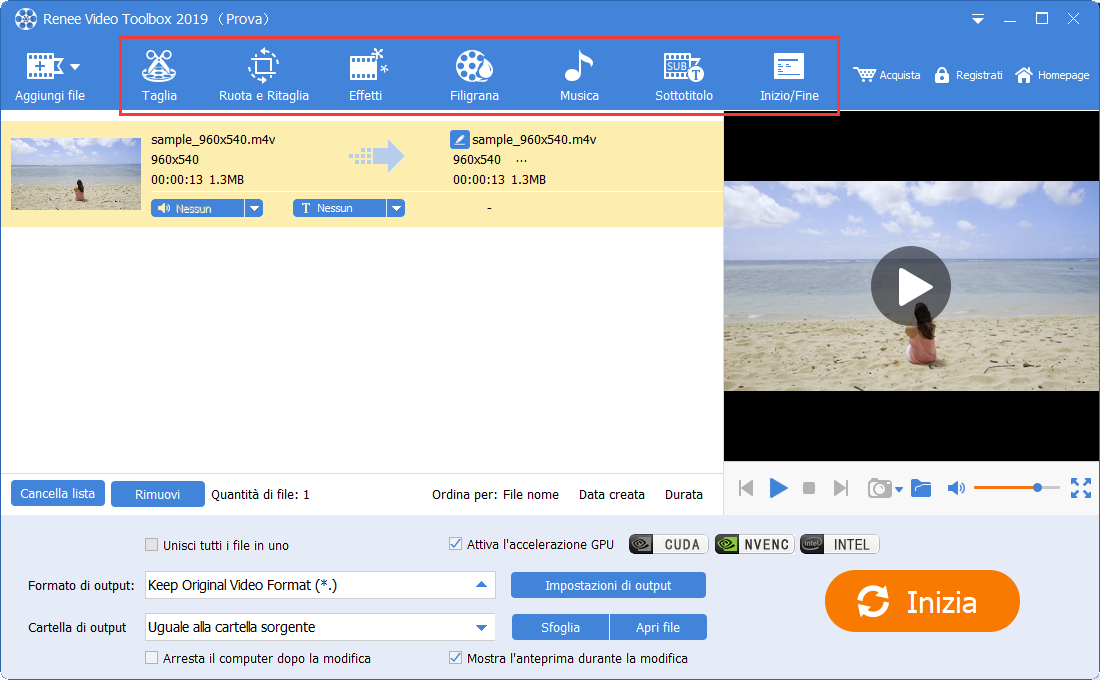
Se desideri modificare il video da 16:9 a 4:3, seleziona [ 4:3 ] nel [ Proporzione ] casella di selezione.
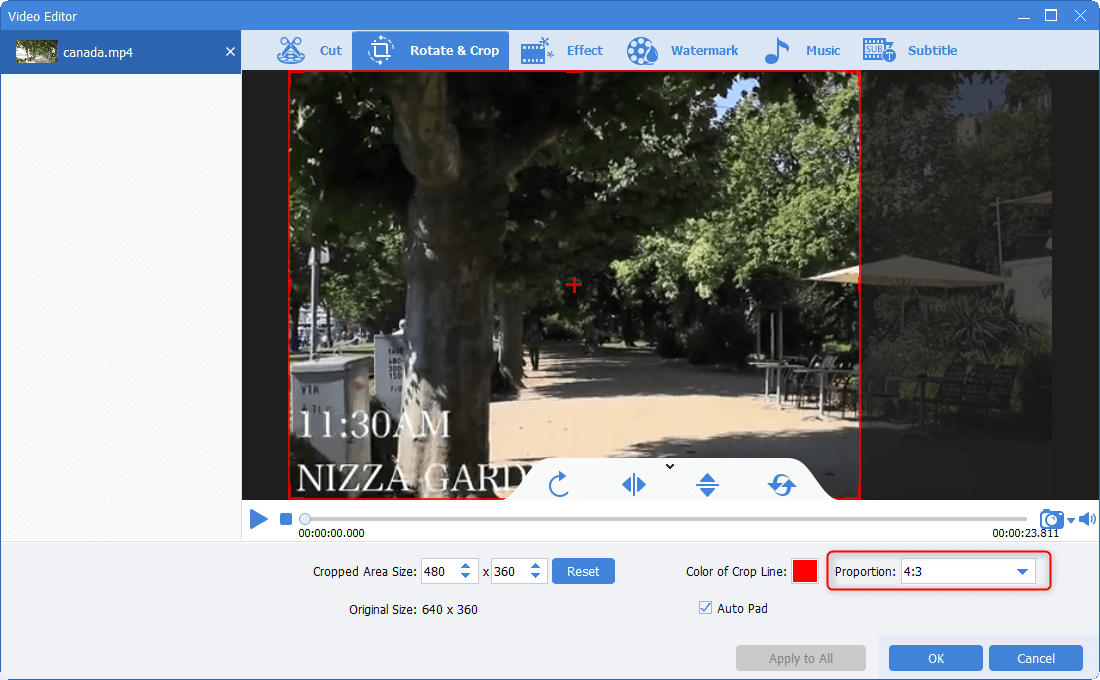
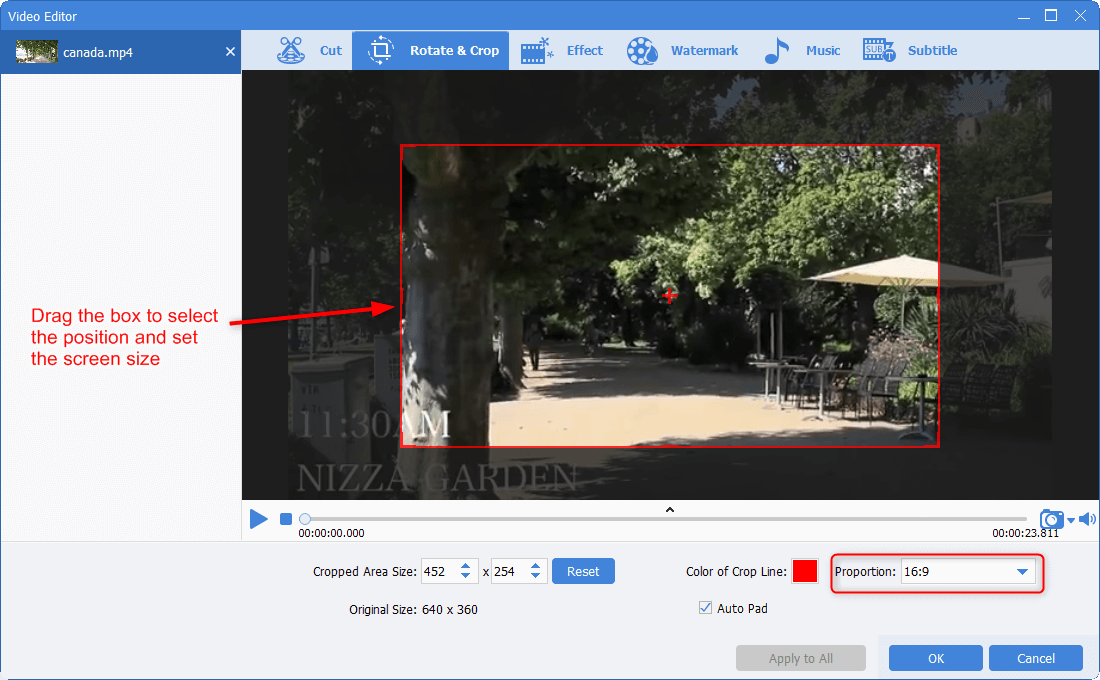
Metodo 2: Regolare la risoluzione video

Facile da usare La dimensione della finestra di registrazione può essere personalizzata e la registrazione può essere completata con un clic.
Pianificazione della registrazione automatica L'ora di inizio della registrazione può essere impostata e la registrazione automatica non ha paura di perdere contenuti interessanti.
Effetti di registrazione Cambio della velocità di registrazione, filigrane personalizzabili, effetti del mouse, schermate durante la registrazione, ecc.
Registrazione simultanea del dispositivo Può registrare contemporaneamente lo schermo del computer Windows e la webcam.
Software multifunzionale Oltre alla registrazione dello schermo, puoi anche modificare i video e convertire i formati.
Facile da usare La dimensione della finestra di registrazione può essere personalizzata e la registrazione può essere completata con un clic.
Pianificazione della registrazione automatica L'ora di inizio della registrazione può essere impostata e la registrazione automatica non ha paura di perdere contenuti interessanti.
Effetti di registrazione Cambio della velocità di registrazione, filigrane personalizzabili, effetti del mouse, schermate durante la registrazione, ecc.
ScaricaScaricaGià 3199 persone l'hanno scaricato!
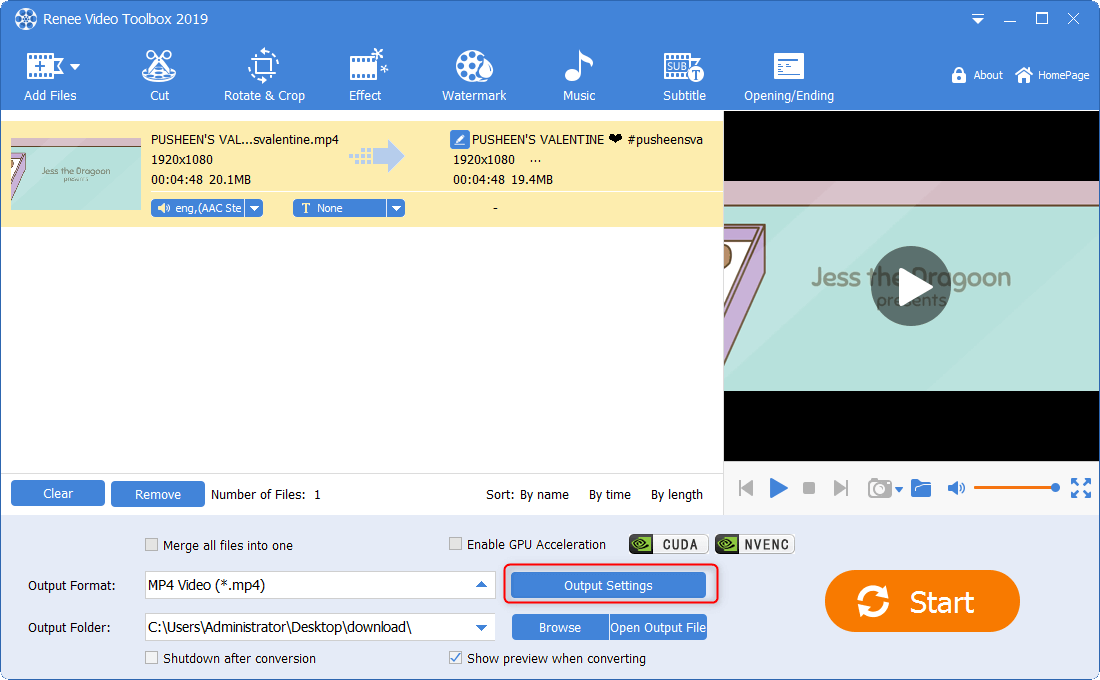
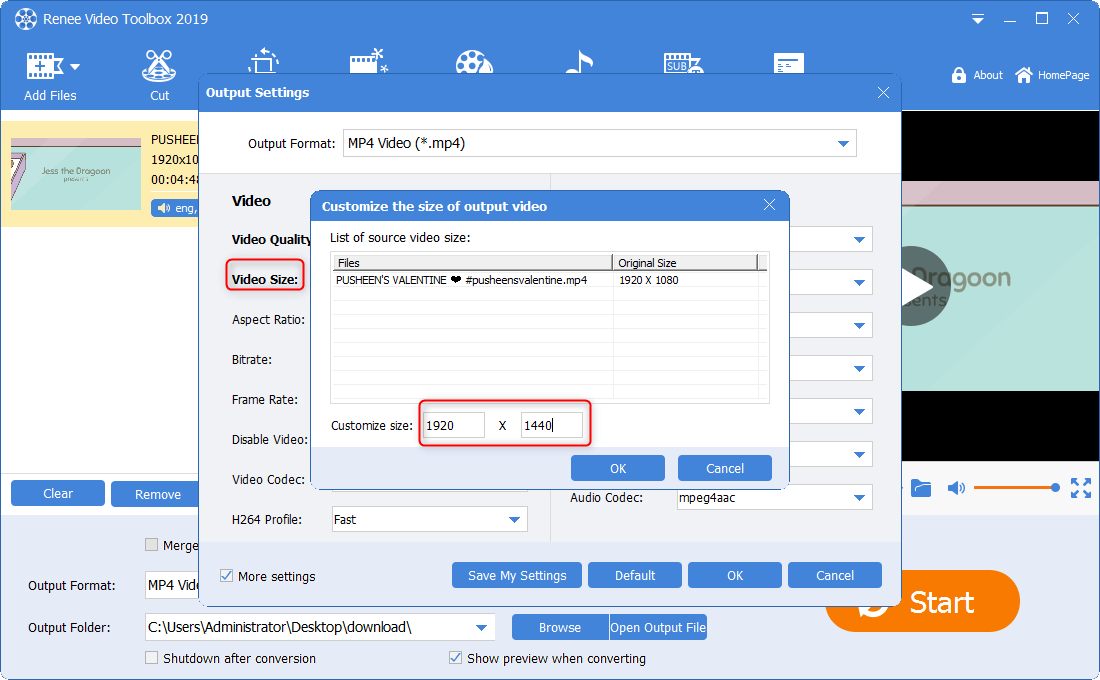
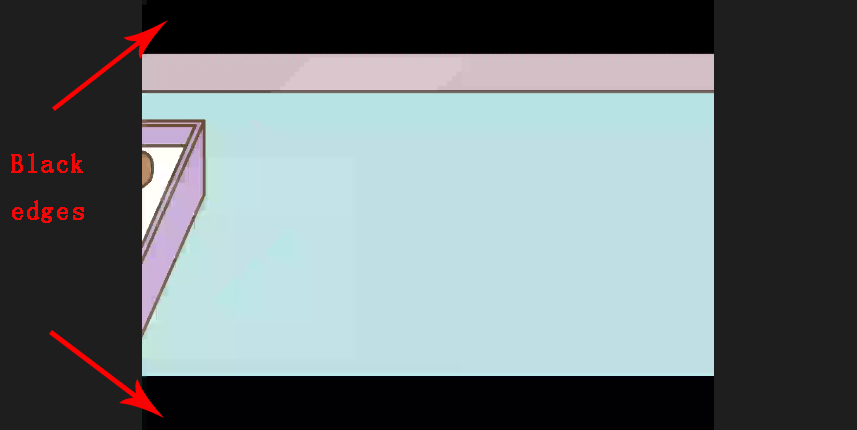
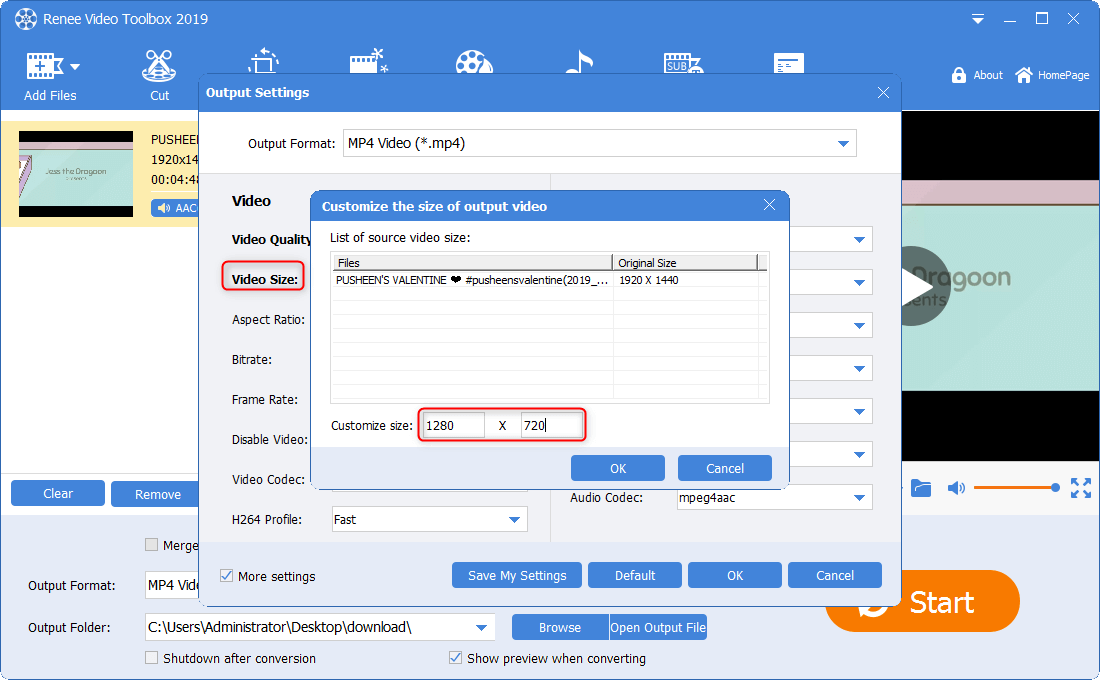
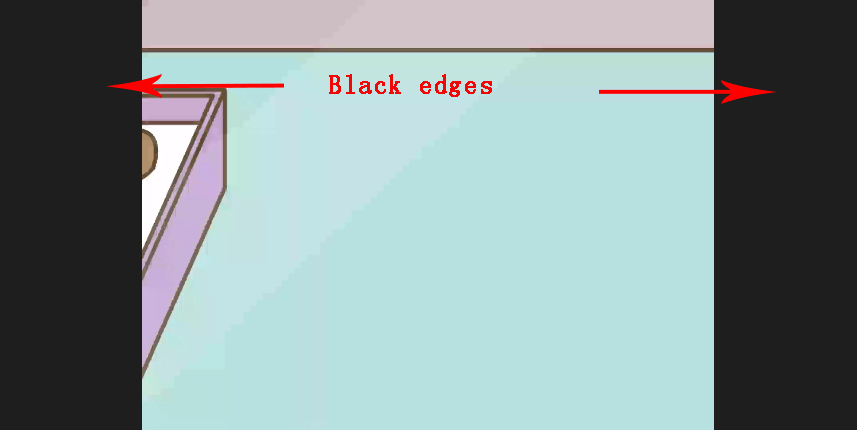
Articoli correlativi :
Come Formattare la Scheda SD su Windows - Soluzioni Efficaci per Telefono e Fotocamera
24-12-2023
Roberto : Risolvi l'errore 'Windows non è riuscito a completare la formattazione' con la nostra guida dettagliata sulle cause e...
Guida alle Risoluzioni Video: Da 720P a 4K - Scopri il Significato di 4:3, 1080P e Altre!
05-01-2024
Roberto : Scopri tutto sulla risoluzione video: significato, impatto sulla nitidezza, formati standard e rapporti d'aspetto ottimali per ogni dispositivo.


